چرا ظرفیت واقعی هارد 1 ترابایتی فقط 931 گیگابایت است ؟
روز مهم فرارسیده و لپتاپ جدیدتان از راه رسیده است. هارد لپتاپ قبلی شما ظرفیت کافی نداشته است ولی این لپتاپ یک درایو SSD با ظرفیت بالا دارد که میتواند تمام اطلاعات شمارا در خود جای دهد. لپتاپ را از جعبهاش خارج میکنید، شارژ میکنید و بعد از چند تنظیم مختصر وارد دسکتاپ میشوید. سپس ویندوز اکسپلورر را باز میکنید طبق مشخصات فنی انتظار می رود درایو C دارای 512گیگابایت ظرفیت باشد ! پس چرا ظرفیتش 476.8 گیگابایت است؟
این قضیه موجب تعجب برخی از کاربران میشود اما توضیح منطقی برای این قضیه وجود دارد. در این مقاله ما توضیح میدهیم چه بلایی سر این فضای باارزش میآید.
نرمافزار نصبشده
اولین و آشکارترین دلیلی در پاسخ به سوال چرا ظرفیت واقعی هارد 1 ترابایتی فقط 931 گیگابایت است ؟ نصب پیشفرض نرمافزارهایی مثل ویندوز روی سیستمتان است. به جز در حالتی که یک دستگاه” بدون سیستم عامل ” خریداری کرده باشید ، در بقیه موارد یک نرم افزار پیش فرض روی آن نصب خواهد بود.
برخی از شرکتهای کامپیوتری مثل HP ، DELL از نرمافزار ویندوز استفاده میکنند. این در حالی است که اپل از سیستمعامل مک و سایر شرکتها از لینوکس یا اندروید بهره میبرند. بدون توجه به این مسئله که شرکتهای تولیدکننده از چه سیستمعاملی استفاده میکنند، استفاده از هر سیستمعامل بهمنزله نصب یک نرمافزار است که فضایی از درایو شمارا به خود اختصاص میدهد. بهعنوانمثال، سیستمعامل ویندوز برای نصب بهطور نسبی به 15 گیگابایت فضای خالی نیاز دارد که در تصویر زیر نشان دادهشده است.
برخی از کارخانهها به همراه محصولاتشان نرمافزارهای جانبی هم نصب میکنند. این نرمافزارها شامل برنامههای کاربردی و مفیدی هستند که نرمافزارهای درایورها را بهروز نگاه میدارند. همچنین ممکن است که ورژن آزمایشی برخی نرمافزارها که به آنها bloatware گفته میشود یا برخی برنامهها که جزء ویندوز نیستند هم روی سیستم نصب باشد( مثل برنامه نشاندهنده عکس در مک و Garage Band)
این برنامهها به کاربر این امکان را میدهند تا در اولین فرصت و بدون هیچ وقفهای پس از خرید شروع به کار کند. ممکن است این نرمافزارها نیازتان را برطرف کند و به دردتان بخورد ولی اگر اینطور نیست که یعنی بخشی از فضای هاردتان توسط این برنامهها پرشده است. شما در برخی سیستمعاملها مثل لینوکس میتوانید در قسمت برنامههای پیشفرض این برنامهها را حذف کنید. در برخی سیستمعاملها هم مثل ویندوز برای پاک کردن این ویژگیها باید از سایر برنامههای کاربردی ویندوز ( features) استفاده کنید.
هارد درایو پارتیشن بندی شده
ممکن است بخشی از فضای هارد شما در طول فرآیند پارتیشنبندی اشغالشده باشد در نتیجه فضای هارد 1 ترابایتی شما کمتر دیده می شود. در سالهای گذشته کامپیوترها با یک یا چند سی دی که شامل نرمافزارهای مختلف ازجمله برنامه بازیابی بود عرضه میشدند. در شرایطی که سیستمتان با مشکلی جدی روبرو میشد شما به کمک این سی دی بوت میتوانستید کامپیوتر شخصی خود را به شرایط بعد از باز کردن از جعبه بازگردانید.
اما این روزها شرکتها به همراه محصولشان recovery image ارائه میدهند. آنها هارد درایو شمارا به دو پارتیشن تقسیم میکنند. یک قسمت که مختص پارتیشن استاندارد ویندوزتان است و قسمت دیگر که همان recovery image گذشته است. بدین ترتیب هر میزانی که این قسمت (قسمت بازیابی) فضا اشغال کند در دسترس سیستمعاملتان نخواهد بود (Computer Management tool’s Storage > Disk Management screen)
با نگاه کردن به قسمت مدیریت دیسک ( ویندوز، مک و لینوکس همگی این بخش را دارند) و به دنبال کلیدواژههایی چون Restore و Recovery گشتن خواهید فهمید که آیا چنین پارتیشنی دارید یا نه. شما میتوانید با تبدیل کردن یک درایو دیگر مثل دسته USB به درایو بازیابی، حذف پارتیشن بازیابی موجود و تغییر حجم پارتیشن اصلی، این فضا را آزاد کنید و از آن استفاده کنید. توجه داشته باشید تنها در صورتی این کار را انجام دهید که کارخانه برنامه دیگری را برای انجام چنین کاری برای شما فراهم کرده باشد یا اینکه مطمئن باشید که هیچ اتفاق ناگواری در غیاب این برنامه برایتان نخواهد افتاد.
در حین جستوجو در این قسمت ممکن است متوجه یک یا چند پارتیشن دیگر نیز روی هارد درایوتان شوید. این پارتیشنها ممکن است به بوت لودرها یا نرمافزارهایی که کنترل کامپیوترتان را بعد از روشن کردن به دست میگیرند تعلق داشته باشند. بهطور خاص، بوت لودر UEFI فضایی در ابتدای درایو و همچنین درجایی که اطلاعات چندین سیستمعامل گوناگون رویش ذخیره میشوند را به خود اختصاص میدهد. اما لازم به ذکر است که این قسمتها فضای چندانی را به خود اختصاص نمیدهند. پس بهتر است همیشه این فضا را به سیستم بازنگردانید چراکه در این صورت قابلیت بوت از دستگاهتان گرفته میشود.
بایت در مقابل گیگابایت
روشی که ظرفیت محاسبه میشود آخرین دلیلی است که باعث میشود ظرفیت درایوتان کوچکتر از آن چیزی باشد که انتظار دارید. این آخرین و مهمترین دلیل است. این قضیه دو بخش دارد: اول اینکه چگونه ظرفیت درایو شما محاسبه میشود و دوم اینکه این ظرفیت به چه صورت به شما معرفی میشود.
بیشتر بخوانید : آیا تفاوت بین مگابیت (Mb) و مگابایت (MB) را میدانید؟
محاسبه ظرفیت درایو
محاسبه حجم اطلاعاتی که یک درایو میتواند در خود جای دهد از طریق عمل ضرب به دست میآید. یک هارد درایو قدیمی از دیسکهای مغناطیسی ساختهشده است که به ترتیب به بخشهای کوچکتری مثل ترک و سکتور تقسیم میشود. درایوها همچنین دارای نرخ Areal Density هستند ( مقدار اطلاعاتی که میتواند روی یک سکتور ذخیره شود). درایوهای مدرن از Advanced Format استفاده میکنند که به آنها این امکان را میدهد تا در هر سکتور 4096 بایت ذخیره کنند. پس گنجایش یک درایو بهصورت زیر است:
(تراکم بایت در هر سکتور)
× (تعداد سکتور در هر ترک)
×(تعداد ترک در هر دیسک )
× (تعداد دیسک)
درایوهای SSD دیسک یا ترک ندارند اما برای اینکه فرمول بالا هنوز کار کند میتوانید یک مقدار واحد را برای هردوی اینها در نظر بگیرید. در مک و لینوکس دستور fdisk بهترین راه برای تعیین مشخصات دقیق درایوتان است. همانطور که در پایین مشاهده میکنید نتیجه fdisk برای Dell xps 13 Developer Edition به شرح زیر است:
در اینجا میبینیم که درایو SAD دارای 500،118،192 سکتور است که هرکدام از این سکتورها 512 بایت را در خود جای میدهد. بدین ترتیب با یک عمل ضرب ساده مشخص میشود که ظرفیت کل 256،060،514،304 است. شما همچنین میتوانید با استفاده ابزار اطلاعات سیستم در ویندوز به آدرس Components > Storage > Disks به چنین آماری دسترسی داشته باشید.
بیشتر بخوانید : راهنمای خرید هارد اکسترنال با ظرفیت پایین
برچسبگذاری فضای درایو
هضم یک عدد 12 رقمی برای مصرفکننده امروزی آسان نیست. از طرف دیگر علم کامپیوتر هم مانند سایر علوم از پیشوندهایی مثل گیگا، کیلو و مگا استفاده میکند: از پیشوند کیلو برای اشاره به 1000 ، از مگا برای میلیون و گیگا برای میلیارد.
امروزه اکثر مردم تمایل دارند که چشمشان به برچسب 256 گیگابایت بخورد تا 256،000،000،000 . اما از دیدگاه توسعهدهندهها اینطور نیست. متفاوت از سایر علوم که در سیستم دهگان عمل میکنند ( همان دستگاهی که بر پایه عدد 10 است ) کامپیوترها فقط باینری و صفر و یک را میفهمند. درنتیجه، تعریف این پیشوندها بر پایه هزار نیست، بلکه بر پایه گروههای 1024 تایی است. بنابراین یک کیلوبایت برابر با 1024 بایت و 1 مگابایت برابر با 1024 کیلوبایت است. ازاینرو فرمول محاسبه ظرفیت به گیگابایت به شکل زیر است:
کل بایتها
/1،024 بایت در هر کیلوبایت
/1،024 کیلوبایت در هر مگابایت
/1،024 مگابایت در هر گیگابایت
با انجام دادن چنین محاسباتی روی اطلاعاتی که از fdisk گرفتیم، عدد زیر به دست میآید:
256,060,514,304 / 1,024 / 1,024 / 1,024 = 238.474937439 GB
این اولین مقداری است که fdisk به ما نشان میدهد( همانطور که در عکس زیر هم مشاهده میکنید).
پس بهاینترتیب دلیل دیگر تعجب ما از ظرفیت درایومان همین اختلاف بین نحوه محاسبه کامپیوتر و طوری که ما روی هارد درایوها برچسب میگذاریم است. پس همانطور که در بالا مشاهده کردید هیچ دست پشت پردهای در کار نیست.
بیشتر بخوانید : بهترین هاردهای اکسترنال ای دیتا با ظرفیت بالای 1 ترابایت
سیستمعامل شما ازنظر فنی سالم است
با دانستن نکات بالا دیگر نیازی نیست وقتی ظرفیتهای مختلف هارد درایوها را در کامپیوتر و روی بستهبندیشان دیدید تعجب کنید و از این بابت ناراحت شوید. وقتی سیستمعامل ظرفیتی را به شما نشان میدهد به درست بودن کامپیوترتان شک نکنید. در حقیقت این مشخصات محصول است که از کلمه گیگابایت بهاشتباه استفاده میکند. بههرحال فکر هم نکنم بازاریابی پیدا کنیم که موافق تبلیغ یک دستگاه با ظرفیت هارد 238.5 باشد.
آیا شما هم به چنین مسئلهای درگذشته برخوردهاید؟

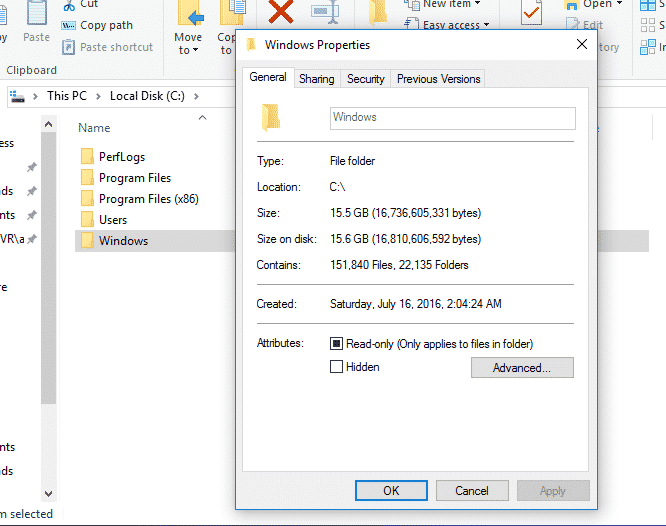
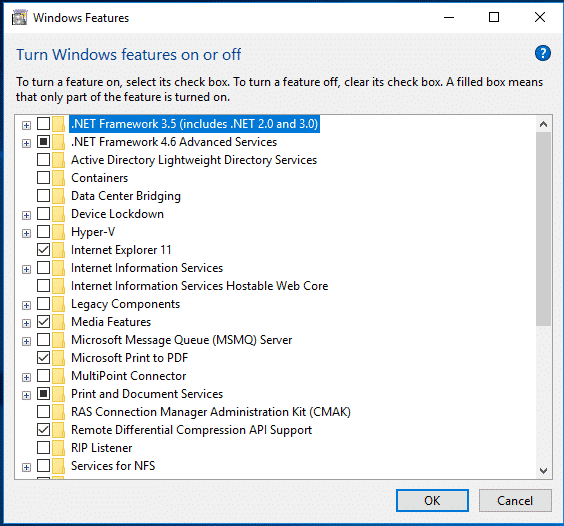
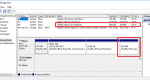

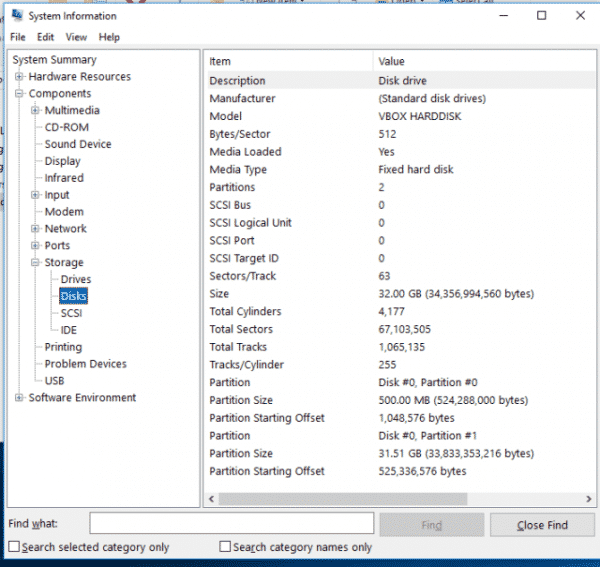
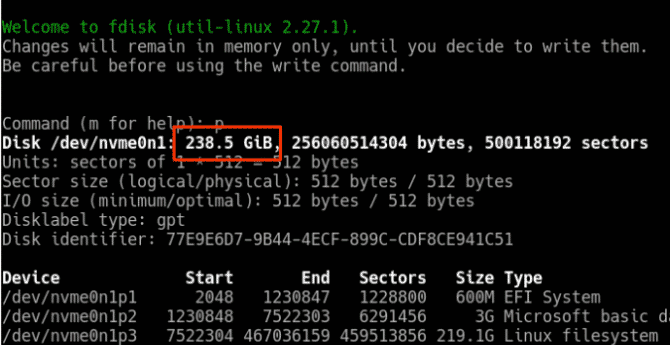






سعید ممنون که ما رو از اینکه این اصول چه جوریه که یه هارد چرا کمتره و خیلی واقعا نیاز داشتم الان هر هاردی ببینم عددی که قابل استفاده واسه من هست رو بدست میارم دمتون گرم ممنون
فقط یه نکته از گیگا بخواهی برسی سه بار با این عدد ۱۰۲۴ تقسیم می کنی ولی از ترا اگه بخواهی باید چهار بار این عدد تقسیم بر عدد ترایی هاردت کنی